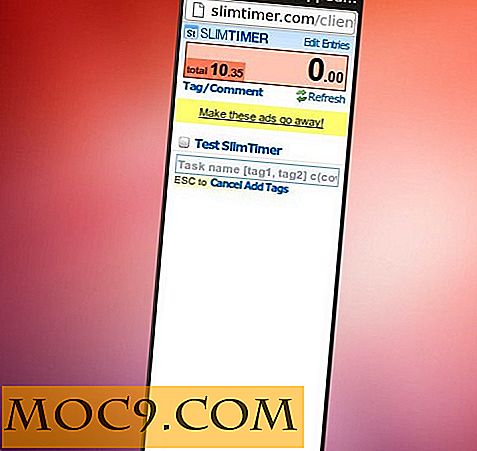3 лесни начина да проверите здравето на вашия твърд диск в Windows 7
Проблемът с твърдия диск се случва по няколко причини - отказ на електрозахранване, вирусна инфекция, лоша инсталация и много други неща, които могат да доведат до странно поведение. Ето защо е важно да направите рутинна поддръжка на твърдия диск в Windows 7.
В тази публикация ще ви покажем как можете да диагностицирате и решите проблемите с твърдия диск с инструменти по подразбиране в Windows 7.
Забележка: Редът не е случаен. Следвайте тези стъпки, според техните нареждания, за да видите дали проблемите се решават.
1. Използване на Windows 7 инструменти за проверка на грешки
Понякога, когато откриваме проблем, ние сме склонни да инсталираме приложения от трети страни и да забравим за основните инструменти, които идват в пакета с Windows. Непознати за много, много сложни проблеми могат лесно да бъдат коригирани с помощта на програми, които са част от операционната система Windows още от първото пускане. Един прост интерфейс не означава, че това е безполезна полезност.
Първо, кликнете два пъти върху "Моят компютър".

Сега изберете устройството, което искате да прегледате, и щракнете с десния бутон на мишката.

Отворете раздела "Инструменти" и кликнете върху "Провери сега ..."

Сега проверете дали сте избрали автоматично фиксиране и сканиране за лоши сектори.

Ако Windows не може да извърши проверката, защото дискът се използва, той ще поиска да насрочи следващия път, когато стартирате компютъра.

2. Използване на Windows 7 Recovery CD
Друг начин да проверите твърдия диск е да използвате CD за възстановяване на Windows 7. Тези инструменти могат да бъдат намерени на компактдиск с Windows 7 или с CD за възстановяване на системата. Можете да научите как да го направите тук: Как да създадете диск за възстановяване на системата в Windows 7.
Можете да използвате този компактдиск, за да търсите проблеми на твърдия диск в Windows 7. Трябва да заредите компютъра си с този компактдиск. След като изберете езика си, ще видите прозорец, в който се пише какъв инструмент искате да започнете. В този случай ще използваме командния ред.

След като направите този тип " chkdsk c: /R " и натиснете Enter, за да стартирате приложението.

Процесът на потвърждаване има 5 етапа. CHKDSK проверява файловете, индексите, дескрипторите за сигурност, USN Journal, файловите данни и свободното пространство.
3. Използване на System File Checker
Не всички файлове във вашия компютър са важни за вашата операционна система. System File Checker ще провери тези файлове и ще реши всеки проблем с целостта.
Използвайте инструмента за намиране в стартовото меню. Напишете "cmd", щракнете с десния бутон и изберете "Run as administrator".

Сега в командния прозорец въведете " sfc /scannow" и натиснете Enter.

Резултатът ще ви информира дали има нарушения на интегритета.
Какви други начини използвате, за да проверите здравето на твърдия диск в Windows 7?
Image Credit: Кевин Стук